Comment définir le contrôle parental sur Google Chrome

Last updated:may 29, 2023
Êtes-vous curieux de savoir ce qu'ils recherchent sur Internet ? Si oui, vous feriez mieux de repenser à ce que font vos enfants chaque fois qu'ils utilisent Internet. Internet n'est pas un endroit sûr ou un refuge pour les enfants, surtout si vous êtes entouré d'intimidateurs et de délinquants. Nous savons tous que les enfants aiment utiliser Google, il est accessible sur n'importe quel navigateur Web ou l'application. Ils passent la plupart de leur temps à surfer sur Internet. Les enfants adorent rechercher des informations sur diverses choses, des devoirs aux jeux vidéo ou aux vidéos amusantes. Certains enfants peuvent tomber sur du contenu pour adultes lorsqu'ils sont sur Internet et il peut arriver que vos enfants le recherchent intentionnellement. Heureusement que les parents n'ont pas à s'inquiéter car avec la fonctionnalité de contrôle parental de Google, ils peuvent aider les parents à empêcher leurs enfants de regarder et de rechercher de mauvais contenusqui pourraient se retrouver dans leurs résultats de recherche.

Partie 1. Pourquoi devriez-vous définir des contrôles parentaux sur Google Chrome
La configuration du contrôle parental de Google est principalement destinée à empêcher votre enfant de visiter et de rechercher des choses alors qu'il ne le devrait pas. S'assurer qu'ils sont en sécurité est la première priorité et éviter une telle cyberintimidation, des prédateurs et bien d'autres. Les enfants peuvent être exposés à certains degrés lorsqu'ils sont en ligne sur Google, et cela peut parfois faire un mauvais virage et se retrouver dans la partie sombre d'Internet où ils ne devraient pas être. C'est pourquoi garder un œil sur eux et s'assurer qu'ils utilisent Internet de la bonne façon.
Partie 2. Comment définir le contrôle parental sur Google Chrome
Discutons plus en détail de la configuration du contrôle parental sur Google Chrome afin de protéger vos enfants lorsqu'ils utilisent Internet.
1. Activer la navigation sécurisée
Ici, vous pouvez modifier les paramètres de votre navigateur pour empêcher vos enfants de chercher, voici comment :
1.1 Ouvrez votre Google Chrome
1.2 En haut à droite, recherchez le mo Plus > Paramètres.
1.3 Dans Paramètres, cliquez sur Confidentialité et sécurité > Sécurité.
1.4 Sélectionnez ensuite le niveau de « navigation sécurisée » que vous souhaitez utiliser.
2. Activer Google SafeSearch
Filtrer votre recherche avec l'utilisation de SafeSearch peut vous aider, vous et vos enfants, à aller plus loin et plus profondément.
2.1 Ouvrez votre ordinateur et accédez au paramètre SafeSearch
2.2 Sur votre ordinateur, accédez aux paramètres de SafeSearch.
2.3 Activez ou désactivez le filtre de résultats explicites.
2.4 Pour désactiver SafeSearch, désactivez le filtre de résultats explicites.
2.5 Pour activer SafeSearch, activez le filtre de résultats explicites.
2.6 Si vous trouvez un cadenas en haut à droite, votre paramètre SafeSearch est verrouillé.
La page des paramètres fournit des informations sur qui gère votre paramètre SafeSearch. Découvrez pourquoi votre paramètre SafeSearch est verrouillé. Conseil : En haut à droite des résultats de recherche Google, vous pouvez également cliquer sur Paramètres, puis sur Masquer les résultats explicites ou Afficher les résultats explicites. Si ces options ne sont pas là, vous pouvez activer ou désactiver le filtre de résultats explicites.
3. Utilisez Google Family Link
- L'application Family Link est utilisée pour créer un compte Google pour votre enfant de moins de 13 ans ou en fonction de la limite ou de la restriction du pays. Family Link peut également ajouter la supervision au compte Google existant de votre enfant.
- Tous les pays ne peuvent pas bénéficier du Family Link.
- Les iPhones, iPad et ordinateurs autres que les Chromebooks ne peuvent pas être supervisés avec Family Link.
- Les comptes Google Workspace et Education ne peuvent pas être gérés par Family Link.
- Ouvrez l'application Family Link > Sélectionnez Enfant > Sur la carte de limite quotidienne, appuyez sur Configurer ou Modifier les limites et suivez les instructions à l'écran.
3.1 Comment utiliser Family Link pour gérer l'activité de navigation de votre enfant sur Chrome ?
- Ouvrez l'application Family Link.
- Sélectionnez votre enfant.
- Gérer les paramètres > Google Chrome
- Choisissez le cadre qui convient à votre famille :
- Autoriser tous les sites : votre enfant peut visiter tous les sites que vous n'avez pas bloqués.
- Essayez de bloquer les sites explicites : ce filtre n'est pas parfait, mais il devrait aider à masquer les sites sexuellement explicites et violents.
- Autoriser uniquement les sites approuvés : votre enfant peut visiter les sites que vous autorisez.
- Pour autoriser ou bloquer manuellement des sites spécifiques, appuyez sur Gérer les sites.
3.2 Modifier les paramètres d'autorisation du site Web
Pour tous les sites :
- Ouvrir Chrome
- En haut à droite, cliquez sur les 3 points > Paramètres.
- Accédez à Confidentialité et sécurité > Paramètres du site.
- Sélectionnez les paramètres que vous souhaitez mettre à jour.
Pour des sites spécifiques :
- Ouvrir Chrome
- Aller sur un certain site Web
- Sur l'adresse Web de gauche, cliquez sur les icônes souhaitées :
- Serrure
- Info
- Dangereux
- Cliquez sur Paramètres du site > modifier les paramètres d'autorisation.
4. Comment fonctionne Google Chrome sur l'appareil de votre enfant
Lorsqu'ils utilisent Google Chrome sur leur appareil, ils ne pourront pas accéder au mode incognito. Les parents peuvent gérer les sites Web que vos enfants peuvent visiter sur leur Chrome et limiter les autorisations lorsqu'ils l'utilisent. Si vous essayez de bloquer des sites explicites, cela a été activé pour votre enfant dans Family Link. Chrome fera son travail en bloquant les sites sexuellement explicites et violents. Il vous permet également d'afficher leur historique de navigation et leur activité à partir de Google Activity Controls.
5. Meilleure application de contrôle parental pour protéger vos enfants en ligne
Pour un meilleur suivi de vos enfants, cette application tierce s'appelle SpyX. C'est une application qui peut aider les parents à mieux surveiller leurs enfants sans même se faire prendre ! Tout ce que vous avez à faire est de tout enregistrer en moins de 5 minutes et vous êtes prêt à partir. L'application doit simplement s'assurer que votre enfant est également connecté à Internet. Une autre chose à apprécier à propos de l'application est que vous resterez 100% invincible car SpyXmet à jour les activités de la cible toutes les 5 minutes à distance. De plus, si vous craignez que les informations recueillies ne fuient, SpyX peut garantir que toutes les informations sont stockées et protégées en toute sécurité, ce qui signifie que vous êtes le seul à les posséder. Si vous pensez que vous avez perdu votre chemin dans l'application et que vous n'êtes pas sûr de ce qui se passera ensuite, ne vous inquiétez pas car SpyX dispose d'un support multilingue gratuit 24h/24 et 7j/7. Ils sont heureux de vous aider à tout moment de la journée !
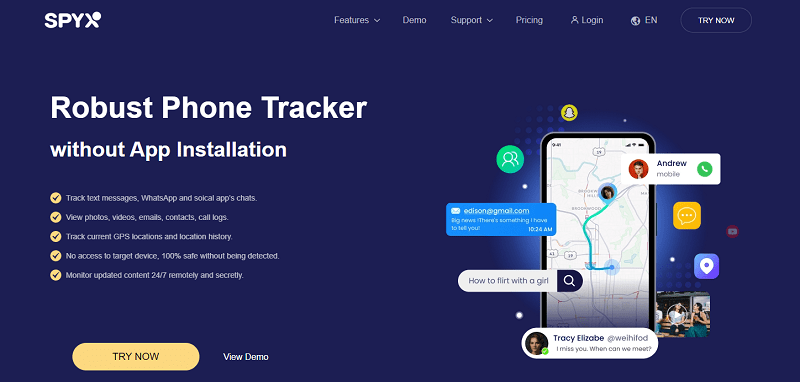
Caractéristiques d'avoir SpyX :
1. Surveillez chaque frappe et appuyez sur.
2. Accédez à leur emplacement et où ils vont
3. Accédez à leurs journaux d'appels et à leurs contacts
4. Accès complet à leur historique de navigation
5. Pouvoir lire leurs chats et comptes sur les réseaux sociaux
6. Passez en revue les messages texte, y compris les textes supprimés
7. Pouvoir voir la galerie - partagée et reçue.
8. Surveillez sans vous faire prendre
Comme mentionné, vous pouvez profiter de l'application gratuitement, mais avec un accès limité aux fonctionnalités de l'application, ou si vous envisagez d'acheter l'application, vous n'avez pas à vous soucier du prix car elle est économique juste pour vous.
Partie 3. Conclusion
Si vous envisagez de surveiller votre enfant et que Google Family Link ne suffit pas, alors l'utilisation de SpyX est faite pour vous car il peut complètement vous aider à surveiller d'autres sites que les sites qu'ils ont visités, mais presque tout sans se faire prendre . Il vaut mieux être prudent et prudent que de laisser votre enfant vivre ce qu'il ne devrait pas.
Plus d'articles comme celui-ci
Cessez de vous inquiéter en utilisant SpyX